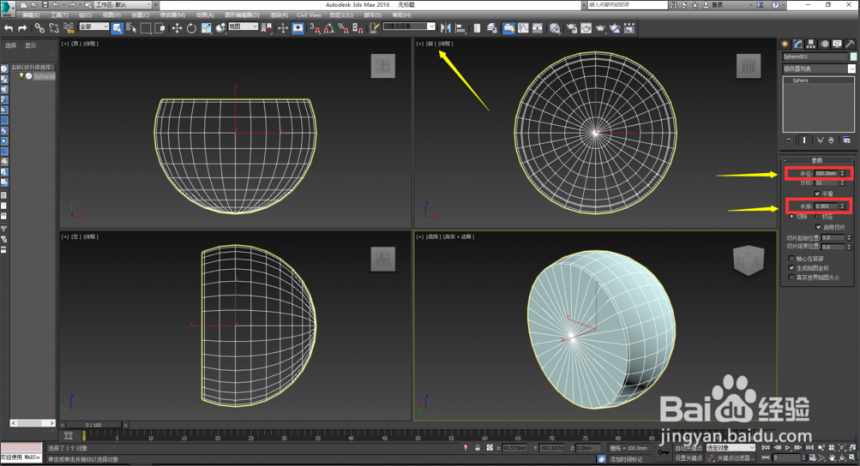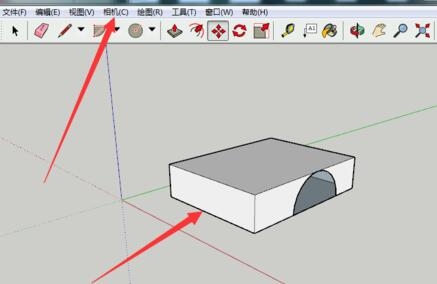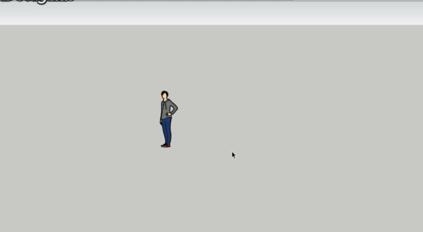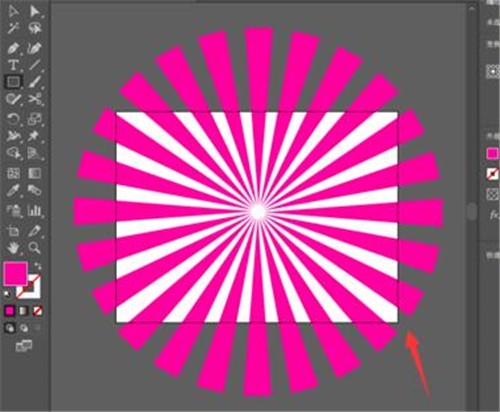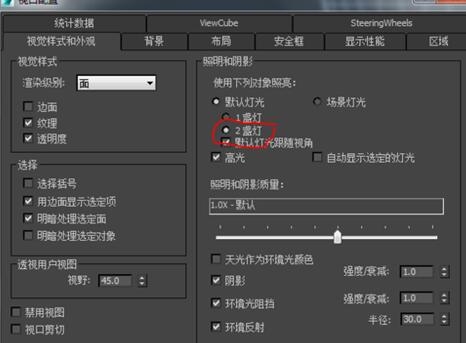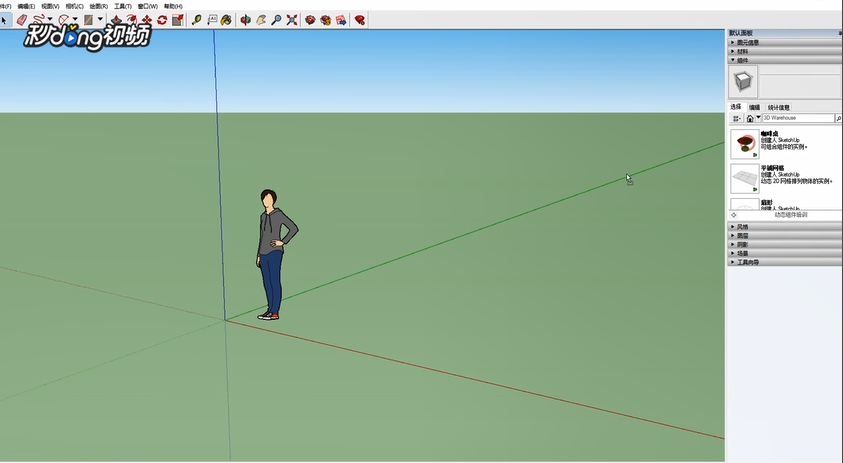草图大师怎么显示坐标轴(草图大师怎么设置坐标轴)优质
上节小编和大家分享了su更改坐标轴的方法。你知道草图大师怎么显示坐标轴吗?本文小编将为大家带来SketchUp显示坐标轴的方法。感兴趣的小伙伴们快和小编一起来看看su如何显示坐标轴吧。SketchUp显示坐标轴的方法如下:
步骤一。草图大师怎么显示坐标轴?打开SketchUp软件。下面小编来为大家示范显示坐标轴的方法。
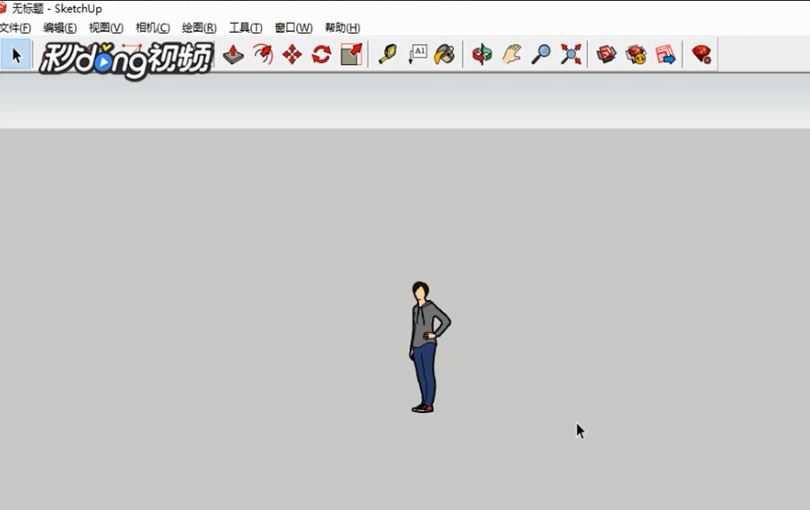
步骤二。在草图大师软件中点击菜单栏中的“视图”。选择“坐标轴”选项。
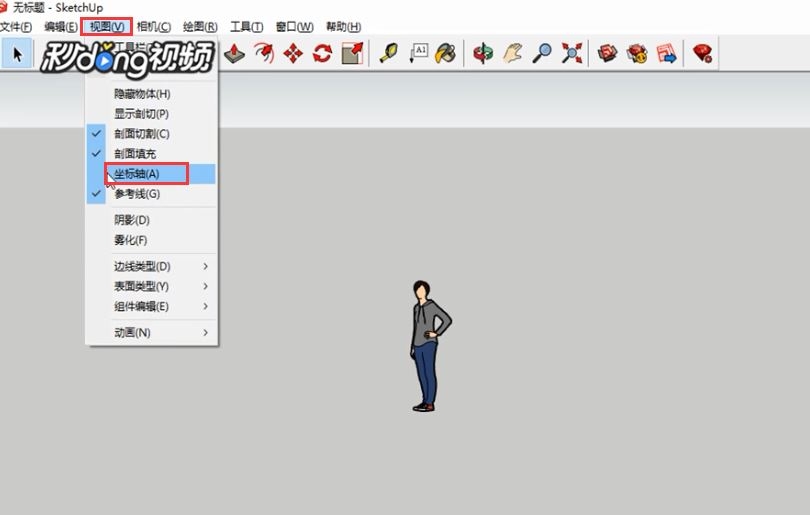
步骤三。可以看到绘图面板上启用了坐标轴。SketchUp显示坐标轴完成。
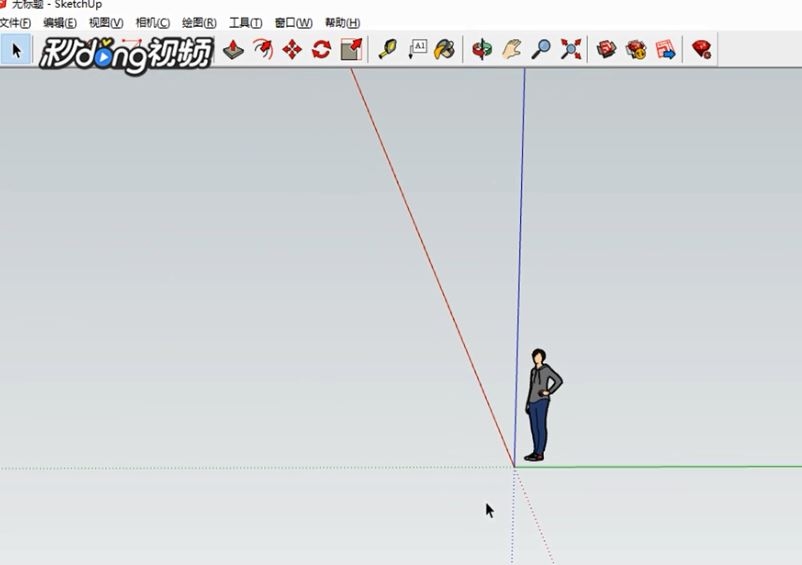
步骤四。再次点击菜单栏中的“视图”。选择“坐标轴”。即可取消草图大师显示坐标轴。

以上四个步骤就是草图大师怎么显示坐标轴?SketchUp显示坐标轴的方法。希望本文的分享能给小伙伴们带来帮助。云渲染农场小编将持续为大家跟新关于su软件的使用小技巧。我们下期再见。
更多精选教程文章推荐
以上是由资深渲染大师 小渲 整理编辑的,如果觉得对你有帮助,可以收藏或分享给身边的人
本文标题:草图大师怎么显示坐标轴(草图大师怎么设置坐标轴)
本文地址:http://www.hszkedu.com/19536.html ,转载请注明来源:云渲染教程网
友情提示:本站内容均为网友发布,并不代表本站立场,如果本站的信息无意侵犯了您的版权,请联系我们及时处理,分享目的仅供大家学习与参考,不代表云渲染农场的立场!
本文地址:http://www.hszkedu.com/19536.html ,转载请注明来源:云渲染教程网
友情提示:本站内容均为网友发布,并不代表本站立场,如果本站的信息无意侵犯了您的版权,请联系我们及时处理,分享目的仅供大家学习与参考,不代表云渲染农场的立场!